有时候,我们开发的apk需要用到系统权限,需要在AndroidManifest.xml中添加共享系统进程属性:
android:sharedUserId="android.uid.system"
android:sharedUserId="android.uid.shared"
android:sharedUserId="android.media"
这时候apk的签名就需要是系统签名(platform、shared或media)才能正常使用。
----------------------------------------------------------------------------------------------
常用系统签名方式
1、Android源码环境下签名
这种方式比较麻烦,你需要有编译过的源码环境,并按如下步骤:
1、拷贝App源码到Android源码的packages/apps/目录下,且App源码是普通(Eclipse)格式的
2、配置Android.mk,在其中添加
LOCAL_CERTIFICATE := platform 或 shared 或 media
3、使用mm -B 编译App,生成的apk即系统签名
-----------------------------------------------------------------------------------------------
2、手动重新签名
这种方式比在源码环境下签名简单,App可以在Eclipse或Android Studio下编译,然后给apk重新签名即可。
但这种方式在频繁调试的时候比较痛苦,即使写成脚本,也需要重复一样的操作。
2.1、相关文件
platform.x509.pem、platform.pk8、signapk.jar
文件位置
platform.x509.pem、platform.pk8:
../build/target/product/security
signapk.jar:
../out/host/linux-x86/framework
signapk源码路径:
../build/tools/signapk
2.2、签名命令
java -jar signapk.jar platform.x509.pem platform.pk8 old.apk new.apk
步骤
1、将相关文件及源apk文件置于同一路径下
2、检查源apk包,去掉META-INF/CERT.SF 和 META-INF/CERT.RSA 文件
3、执行签名命令即可
-----------------------------------------------------------------------------------------------
3、Android Studio系统签名
让Android Studio集成系统签名,需要用到一个工具keytool-importkeypair,详见下文。
keytool-importkeypair – A shell script to import key/certificate pairs into an existing Java keystore
这个工具的作用是将系统签名的相关信息导入到已有的签名文件里。可从这里下载。
工具的使用方法可以通过--help或README.textile来寻求帮助。
相关文件
platform.x509.pem、platform.pk8、keytool-importkeypair、demo.jks、signature.sh
我的做法是在App根目录新建Signature文件夹专门存放签名相关文件。
步骤
1、生成demo.jks签名文件
相关文件
platform.x509.pem、platform.pk8、keytool-importkeypair、demo.jks、signature.sh
我的做法是在App根目录新建Signature文件夹专门存放签名相关文件。
步骤
生成demo.jks签名文件
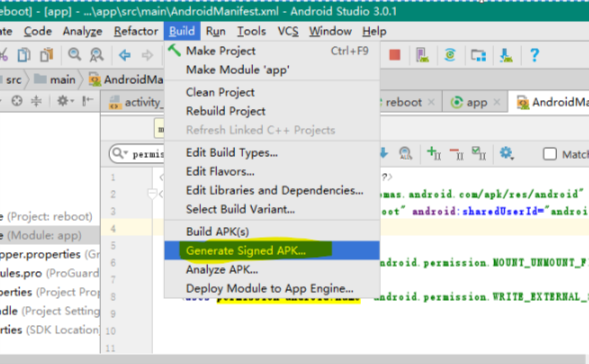
在这里选择签名的文件
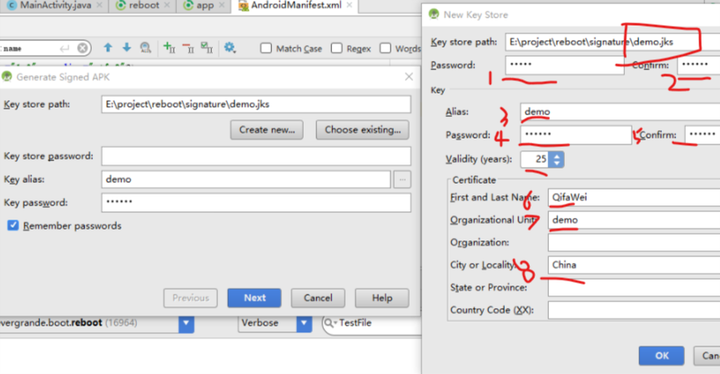
图片上的密码要和命令的密码对应,别名Alias也要对应起来,还有路径,其他信息是次要的
这个步骤后,可以在对应的位置生成一个demo.jks文件
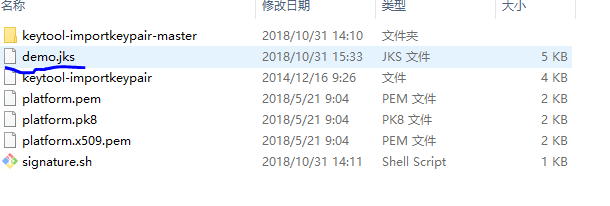
2、编写签名脚本signature.sh,利用步骤1生成的文件生成新的文件
内容如下:
注意!!一定要把这个文件放到linux环境下编译,在windows下编译目前我还没测试成功,我相信坐签名的同学一定有linux编译环境
#!/bin/sh# 转换平台签名命令
./keytool-importkeypair -k demo.jks -p 123456 -pk8 platform.pk8 -cert platform.x509.pem -alias demo# demo.jks : 签名文件
# 123456 : 签名文件密码
# platform.pk8、platform.x509.pem : 系统签名文件
# demo : 签名文件别名
$ sudo chmod a+x signature.sh
执行脚本:
$ ./signature.sh
注意!!这时候会生成新的demo.jks,把这个demo.jks替换掉原来的那个才可以。
3、配置builde.gradle
在android区域下(与defaultConfig同级)添加配置:
注意 !!Android studio有两个builde.gradle,要在有Android关键字的那个添加,别搞错了。
signingConfigs {release {storeFile file("../signature/demo.jks")storePassword '123456'keyAlias 'demo'keyPassword '123456'}debug {storeFile file("../signature/demo.jks")storePassword '123456'keyAlias 'demo'keyPassword '123456'}
这样debug或release apk就带有系统签名了。
如果想直接Run app就是release版且带系统签名的apk,还需修改:
修改buildTypes:
buildTypes {release {minifyEnabled falseproguardFiles getDefaultProguardFile('proguard-android.txt'), 'proguard-rules.txt'signingConfig signingConfigs.release}
}这样直接Run app就是带系统签名的release版apk了。
如果对你有用,请关注微信公众号【嵌入式Linux】
参考:Android Studio自动生成带系统签名的apk

![BZOJ 4259: 残缺的字符串 [FFT]](http://pic.xiahunao.cn/BZOJ 4259: 残缺的字符串 [FFT])





)


![[转]你每天90%的注意力被浪费了](http://pic.xiahunao.cn/[转]你每天90%的注意力被浪费了)


:美化Form窗口(上))





